Je doet dit via de optie†
†
CategorieŽn zijn enkel zichtbaar voor medewerkers en beheerders van de school. Ouders zien de categorieŽn standaard niet.
Daarnaast zijn categorieŽn ook niet zichtbaar binnen de Ouderportaal App.
†
†
Daarnaast zijn categorieŽn ook niet zichtbaar binnen de Ouderportaal App.
†
Categorie toevoegen
Stap 1: Ga naar de module†
 'Schoolagenda'.
'Schoolagenda'.Stap 2: Klik links op 'Beheer'.
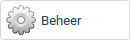
Stap 3: Klik vervolgens op 'CategorieŽn beheren'.
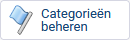
Je komt het overzicht 'CategorieŽn beheren' terecht, zoals te zien is op onderstaande afbeelding:

Stap 4: Maak hier de gewenste categorieŽn aan via de optie†
 'Toevoegen' rechtsboven.
'Toevoegen' rechtsboven.Geef deze eventueel een kleur, zoals te zien is in onderstaande scherm:
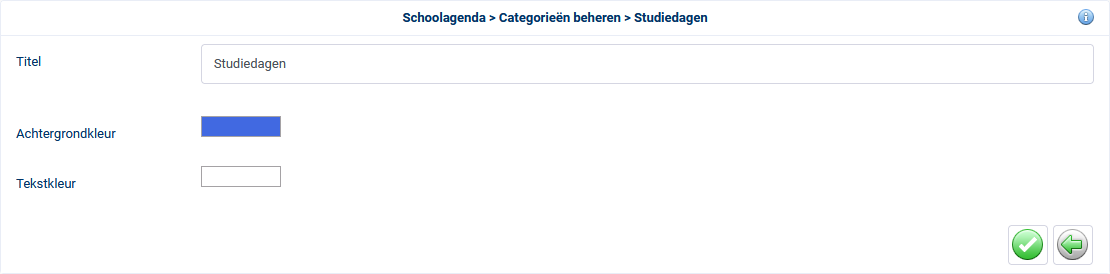
Hier zijn drie mogelijkheden om in te stellen:
- Titel, de naam van de categorie.
- Achtergrondkleur, de achtergrondkleur welke terug te zien zal zijn vanuit de schoolagenda.
- Tekstkleur, de tekstkleur welke terug te zien zal zijn vanuit de schoolagenda.
Stap 5: Klik links onderin op†
 'Opslaan'.
'Opslaan'.De volgende stap is om de aangemaakte categorie te koppelen aan een agenda-item.
Dit lees je verder bij het onderdeel 'Categorie koppelen aan agenda-item'.
†
†
Categorie koppelen aan agenda-item
Bestaande categorieŽn kunnen worden gekoppeld agenda-items.
Stap 1: Ga naar de module†
 'Schoolagenda'.
'Schoolagenda'.Stap 2: Klik links op 'Beheer'.
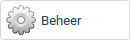
Stap 3: Klik op een bestaand agenda-item, of maak een nieuw item aan.
Vervolgens kom je in de afspraak terecht. Hier kan je de categorie gaan toewijzen.
Dit doe je via de optie 'Categorie':
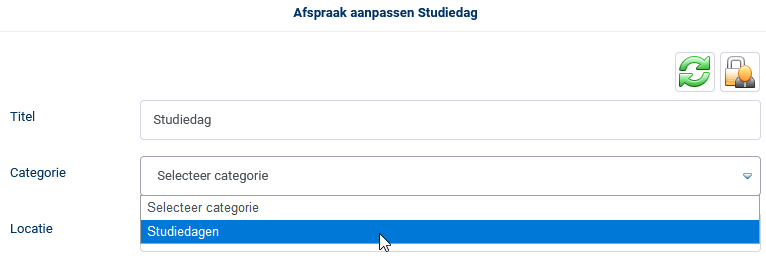
Stap 4: Selecteer de betreffende categorie.
Stap 5: Klik links onderin op†
 'Opslaan'.
'Opslaan'.Nu zie je in het overzicht het betreffende agenda-item terug welke de kleuren heeft van de ingestelde categorie:

